Kaip atkurti ištrintus telefono numerius „Android“.
Ką žinoti
- Eikite į Google paskyros puslapis > Žmonės ir bendrinimas > Kontaktai > Kontaktai > Meniu > Šiukšliadėžė.
- „Samsung“ atidarykite Telefonas > Kontaktai > Meniu > Tvarkyti kontaktus > Importuoti arba eksportuoti kontaktus.
- Taip pat galite naudoti programinės įrangos atkūrimo įrankį darbalaukyje.
Šis straipsnis padės jums atkurti ištrintus arba prarastus telefono numerius „Android“ ir „Samsung“ įrenginiuose.
Kaip atkurti ištrintus telefono numerius „Android“.
Daugeliu atvejų galite atkurti numerį ir kontaktinę informaciją, jei naujasis telefonas nebuvo tinkamai sinchronizuojamas arba netyčia ištrynėte svarbų numerį,
Kaip atkurti telefono numerius naudojant „Google“ paskyrą
Kai pirmą kartą nustatote „Android“, turite prisijungti naudodami „Google“ paskyrą, kad galėtumėte naudoti „Google“ programas ir paslaugas, pvz., „Play“ parduotuvę. Jūsų kontaktų atsarginės kopijos automatiškai sukuriamos „Google“ paskyroje, o tai reiškia, kad visi prarasti arba ištrinti telefono numeriai vis tiek gali būti pasiekiami.
Pastaba:
Jei prieš tai savo įrenginyje bent kartą neprisijungėte prie „Google“ paskyros, dėl kokios nors priežasties šis metodas jums nepasiekiamas.
Norėdami atkurti ištrintus telefono numerius ar kontaktus, turite naudoti „Google“ paskyros nustatymų funkciją. Tai galima padaryti tiek telefonu, tiek kompiuteriu.
-
Kompiuteryje ar telefone eikite į „Google“ paskyrų puslapis. Jei dar nesate prisijungę prie tos pačios „Google“ paskyros, kurią naudojate savo telefone, būtinai tai padarykite. Jei esate prisijungę prie kitos paskyros arba darbo paskyros, pirmiausia turėsite atsijungti.
-
Atidarykite naudodami meniu viršuje mobiliesiems arba šone esančiame darbalaukyje Žmonės ir bendrinimas.
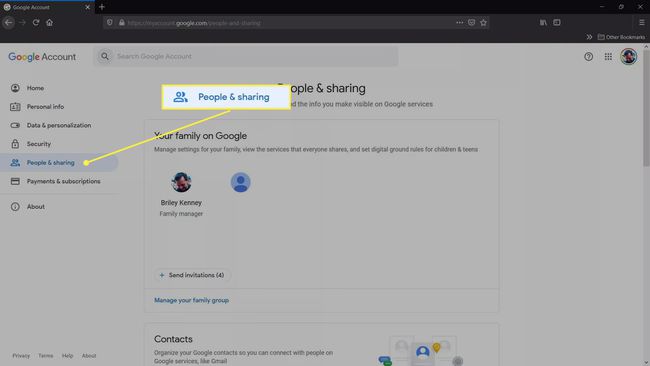
Slinkite žemyn iki Kontaktai skyrių ir atidarykite Kontaktai bakstelėdami įrašą arba spustelėdami Atviras mygtuką. Taip pat galite eiti tiesiai į Google kontaktai.

-
Dabar pamatysite visų jūsų „Google“ paskyroje išsaugotų kontaktų sąrašą.
Atidarykite šoninį meniu ir pasirinkite Šiukšliadėžė norėdami atkurti visus neseniai ištrintus numerius.
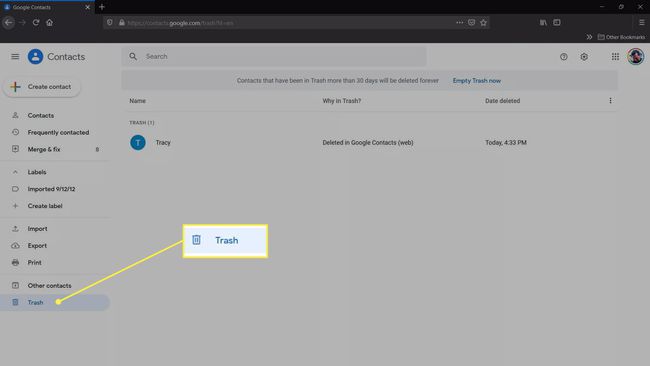
-
Dabar turėtumėte matyti ištrintų kontaktų, telefono numerių ir el. pašto adresų sąrašą. Kiekviename įraše bus išsamiai nurodyta, iš kur jie buvo ištrinti, pvz., žiniatinklio ar konkretaus įrenginio, taip pat jų ištrynimo data.
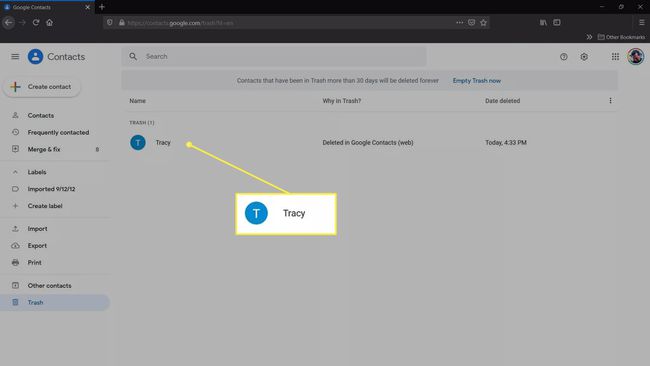
-
Mobiliajame telefone bakstelėkite kontaktą, kurį norite atkurti. Spustelėkite, jei naudojate darbalaukį. Pasirodys meniu su parinktimis Ištrinti arba Atsigauti kontaktą. Norėdami atkurti, pasirinkite atitinkamą parinktį ir išsami informacija, įskaitant telefono numerį, bus atkurta jūsų kontaktų sąraše.

Norėdami patikrinti, ar telefono numeris buvo atkurtas, atidarykite Telefonas programėlė. Pasirinkite Kontaktai ir ieškokite atkurto kontakto numerio arba vardo. Įsitikinkite, kad atidarote „Google“ versiją. Kai kuriuose įrenginiuose galite turėti ir „Google“ telefono programą, ir atskirą Kontaktų programą. Pavyzdžiui, „Samsung“ įrenginiai turi abu.
Patarimas:
Atminkite, kad galite naudoti „Google“ paskyros valdymo puslapį (nuo 1 veiksmo), kad sukurtumėte atsargines duomenų kopijas, tinkintumėte privatumo nustatymus, tvarkytumėte mokėjimo metodus ar prenumeratas ir dar daugiau.
Kaip galiu atkurti ištrintus numerius iš savo „Samsung“ telefono?
Nors ne taip dažnai, jūsų telefono adresatai gali būti saugomi vidinėje atmintyje arba SIM kortelėje. Ištrintus numerius iš tų „Samsung“ telefono saugojimo vietų galima atkurti naudojant importavimo ir eksportavimo funkcijas.
Štai kaip importuoti kontaktus:
-
Eiti į Kontaktai > Meniu > Tvarkyti kontaktus.
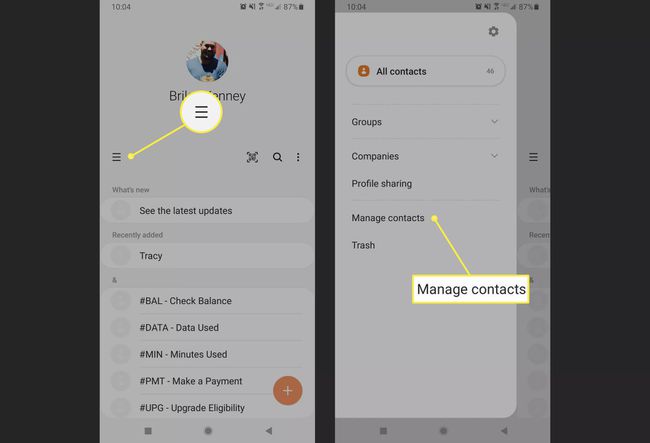
Bakstelėkite Importuoti arba eksportuoti kontaktus ir tada importuoti. Jei SIM kortelėje arba vidinėje atmintyje yra išsaugotų kontaktų, sąraše matysite tuos šaltinius.
-
Pasirinkite šaltinį, kurį norite gauti, tada bakstelėkite importuoti patvirtinti. Palaukite, kol baigsis.

Patarimas:
Galite naudoti eksportuoti funkcija sukurti atsarginę savo kontaktų kopiją.
Ar galiu atkurti ištrintus numerius iš „Android“ be kompiuterio?
Taip, galite atkurti ištrintus numerius tiesiai iš savo telefono nenaudodami kompiuterio, tačiau tai riboja būdus, kuriuos galite naudoti. Turėsite daugiau galimybių, jei turėsite kompiuterį.
Pavyzdžiui, galite naudoti atkūrimo programinę įrangą savo kompiuteryje norėdami atkurti numerius, kontaktus, pranešimus, nuotraukas ir daug daugiau.
DUK
-
Kaip galite perkelti telefono numerius iš Android į iPhone?
„Apple“ turi oficialią programą Perkelti į iOS kurie gali padėti jums pakeisti. Jis perkelia visus jūsų kontaktus, žinutes, nuotraukas ir kt.
-
Kaip sukurti atsarginę kontaktų kopiją „Android“?
Atidarykite programą „Nustatymai“ ir pasirinkite Google > „Google“ programų nustatymai > „Google“ kontaktų sinchronizavimas > Taip pat sinchronizuoti įrenginio kontaktus > Automatiškai kurkite atsargines įrenginio kontaktų kopijas ir sinchronizuokite juos. Bakstelėkite jungiklį, kad jį įjungtumėte, ir pasirinkite, kurioje paskyroje norite išsaugoti kontaktus. Visi esami ir būsimi įrenginio kontaktai automatiškai išsaugomi kaip „Google“ kontaktai ir sinchronizuojami su „Google“ paskyra.
-
Kaip galite išsaugoti SIM kortelėje esančius kontaktus „Google“ paskyroje?
„Google“ automatinė atsarginė kontaktų kopija neveikia SIM kortelėje išsaugotuose telefonų numeriuose. Norėdami sukurti atsarginę SIM adresatų kopiją, turite juos importuoti. Kai SIM kortelė yra įrenginyje, eikite į Adresatų programą ir pasirinkite Meniu > Nustatymai > Importuoti > SIM kortelė.
